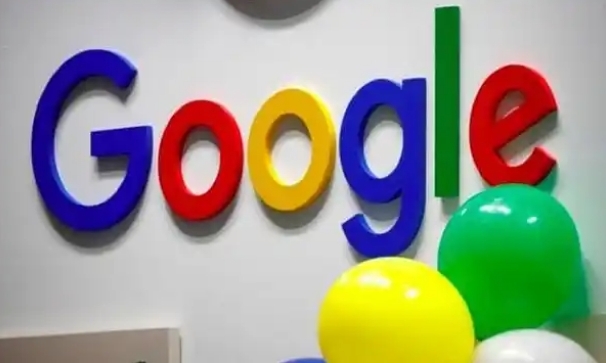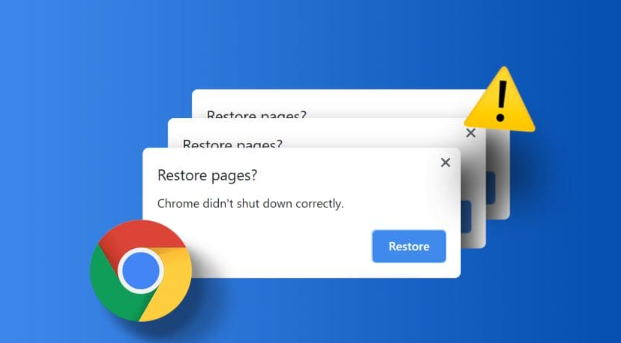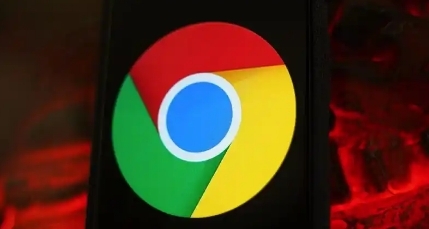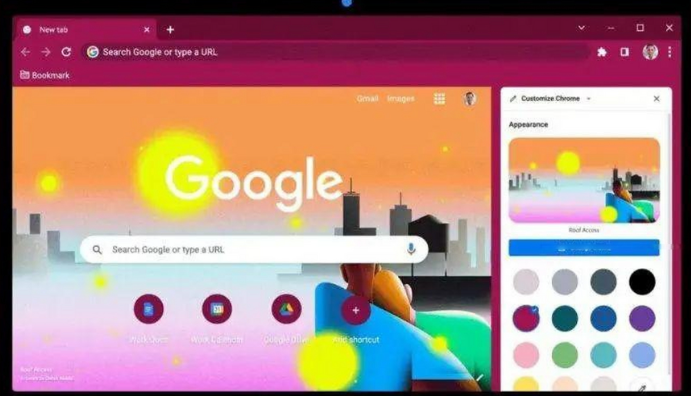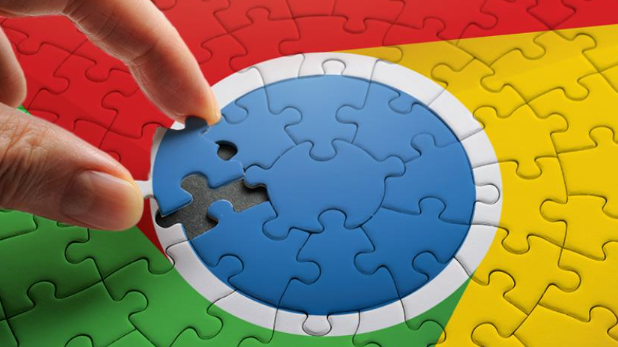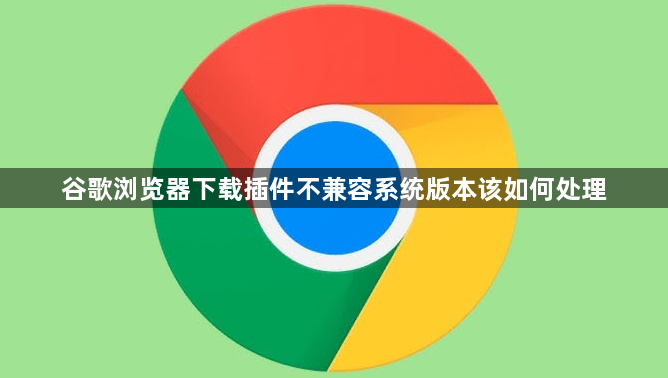
1. 检查插件版本并更新:访问插件的官方网站或Chrome应用商店页面,查看是否有该插件的最新版本。若有,及时下载安装最新版本的插件,因为新版本可能已经修复了与系统版本的兼容性问题。
2. 查看浏览器版本:点击浏览器右上角的菜单图标,选择“帮助”,再选“关于Google Chrome”来查看当前浏览器版本。若插件不支持该版本,可考虑更新浏览器到最新版本,或者等待插件开发者发布适配当前浏览器版本的更新。
3. 检查系统版本要求:确保操作系统也满足插件的运行要求,不同操作系统版本对插件的支持程度有所不同,若系统过旧,也可能引发插件不兼容问题。
4. 禁用其他插件:有时多个插件同时运行可能产生冲突,导致当前插件无法正常使用。点击浏览器右上角的菜单图标,选择“更多工具”,再选“扩展程序”,在扩展程序页面可禁用或删除不需要的插件,然后重新启动浏览器,查看目标插件是否能正常工作。
5. 清除浏览器缓存和Cookie:点击浏览器右上角的菜单图标,选择“更多工具”,再选“清除浏览数据”,在弹出窗口中选择要清除的内容,如缓存、Cookie等,最后点击“清除数据”。清除后重新加载插件,看是否解决问题。
6. 寻找替代插件:若上述方法均无效,且该插件长期未更新或明确表示不支持当前系统版本,可尝试寻找功能类似的替代插件,这些替代插件可能已经针对当前系统版本进行了优化和适配。